فهرست
ستاسو چټک ځواب:
هم وګوره: څنګه په سنیپ چیټ کې متقابل ملګري وګورئپه PayPal کې د یو چا د بریښنالیک پتې موندلو لپاره، تاسو اړتیا لرئ چې ویب براوزر وکاروئ او paypal.com ته لاړ شئ.
بیا، تاسو اړتیا لرئ خپل PayPal حساب ته ننوځئ. د پورتنۍ پینل څخه فعالیت اختیار باندې کلیک وکړئ او بیا به تاسو وکولی شئ د فعالیت ټب ته ورشئ.
بیا، تاسو اړتیا لرئ د لیست څخه د هغه کارن نوم ومومئ او کلیک وکړئ چې تاسو یې د موندلو هڅه کوئ.
دا په یاد ولرئ یا یې په یاد ولرئ ترڅو تاسو بریښنالیکونه واستوئ او له شخص سره اړیکه ونیسئ.
تاسو باید پدې هم پوه شئ چې ستاسو بریښنالیک ID ستاسو د PayPal ID دی چې د پیسو لیږلو لپاره اړین دی.
د پیسو لیږلو په وخت کې، د بریښنالیک پته دننه کړئ چې د PayPal په کارولو سره راجستر شوی او بیا پیسې واستوئ.
په PayPal کې د یو چا موندلو څرنګوالی:
تاسو کولی شئ لاندې طریقې هڅه وکړئ:
1. په PayPal کې لټون وکړئ
تاسو کولی شئ د PayPal لټون بار وکاروئ ترڅو یو څوک د دوی نوم یا بریښنالیک پته ومومئ. دلته مرحلې دي:
1 ګام: لومړی، خپل PayPal حساب ته ننوتل.
0> 1> ګام 2:بیا، یوازې کلیک وکړئ د لټون بار کې چې د پاڼې په سر کې موقعیت لري.درېیم ګام: له هغې وروسته، د هغه چا نوم یا بریښنالیک پته دننه کړئ چې تاسو یې د موندلو هڅه کوئ.
0> مرحله 4:په پای کې، د لټون په آیکون باندې کلیک وکړئ او PayPal به هر ډول میچونه ښکاره کړي.2. د راکړې ورکړې تاریخ وکاروئ
یوازې تاسو کولی شئ دا طریقه وکاروئ که چیرې تاسو دمخه هغه کس ته پیسې ورکړې چې تاسو یې یاستد موندلو هڅه کوي. یوازې لاندې لاندې مرحلې هڅه وکړئ:
1 ګام: لومړی، خپل PayPal حساب ته ننوځئ.
0> 1> ګام 2:بیا، ومومئ هغه معامله چې تاسو یې له شخص سره کړې ده او په هغې باندې کلیک وکړئ.درېیم ګام: بیا، د ترلاسه کونکي نوم باندې کلیک وکړئ ترڅو د هغه د حساب توضیحات وګورئ، په شمول د هغه بریښنالیک پته.
څلور ګام: اوس، تاسو کولی شئ د لیږد سره تړلي د ترلاسه کونکي بریښنالیک پته وګورئ.
3. له شخص څخه مستقیم پوښتنه وکړئ
تاسو کولی شئ دا طریقه هڅه وکړئ که تاسو پوهیږئ شخص په شخصي توګه یا د دوی د اړیکو معلومات ولري. لاندې مرحلې هڅه وکړئ:
1 ګام: لومړی، هغه کس ته ورشئ او د هغه بریښنالیک پته وغواړئ چې د دوی د PayPal حساب سره تړاو لري.
2 ګام: له هغې وروسته، خپل PayPal حساب ته ننوځئ.
مرحله 3: بیا، په "لیږل او لیږلو" کلیک وکړئ. د غوښتنې ټب د پاڼې په سر کې موقعیت لري.
۴ ګام: بیا، د لټون بار کې د شخص بریښنالیک پته دننه کړئ.
پنځم ګام: په نهایت کې، په بریښنالیک پته کلیک وکړئ او PayPal به د حساب سره تړلی کس نوم ښکاره کړي.
د PayPal بریښنالیک ID موندونکی:
د بریښنالیک لټونانتظار وکړئ، دا دی کار کول…
🔴 څنګه وکاروئ:
لومړی ګام: لومړی، د PayPal بریښنالیک ID موندونکي وسیله پرانیزئ.
مرحله 2: بیا، په حساب کې نوم یا د PayPal اکاونټ لخوا جوړ شوی د لیږد ID داخل کړئ چې بریښنالیک پته یې غواړئ.
مرحله 3: وروستهچې، د "برېښنالیک لټون" تڼۍ باندې کلیک وکړئ.
۴ ګام: اوس، تاسو به د PayPal حساب د داخل شوي ID سره تړلی بریښنالیک پته وګورئ.
د یو چا د PayPal بریښنالیک پته موندلو څرنګوالی:
لاندې مرحلې تعقیب کړئ:
1 ګام: Paypal.com خلاص کړئ او لاګ ان شئ
تاسو کولی شئ ومومئ په PayPal کې د یو چا بریښنالیک ID دلته ذکر شوي ګامونه تعقیب کړئ. تاسو اړتیا لرئ په ډیسټاپ یا لپ ټاپ کې پروسې ترسره کولو لپاره ویب براوزر وکاروئ.
تاسو یوازې په PayPal کې د یو چا بریښنالیک ID موندلی شئ که چیرې کارونکي تاسو ته کومه تادیه کړې وي یا برعکس. تاسو نشئ کولی د PayPal کارونکي بریښنالیک ID ومومئ چې تاسو سره یې هیڅ ډول معامله نه ده کړې یا برعکس.
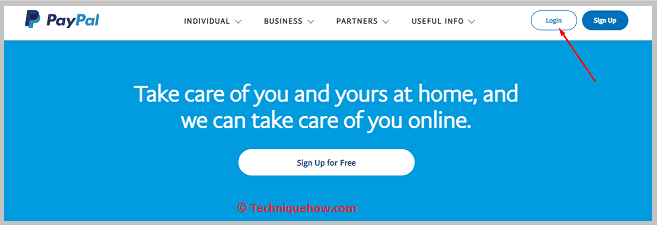
د پیل کولو لپاره، تاسو اړتیا لرئ چې په خپل ډیسټاپ یا لپ ټاپ کې ګوګل کروم یا کوم بل ویب براوزر خلاص کړئ، او بیا د URL بکس کې، URL Paypal.com <2 داخل کړئ. او بیا د ویب پاڼې لیدو لپاره د ننوتلو کیلي باندې کلیک وکړئ.
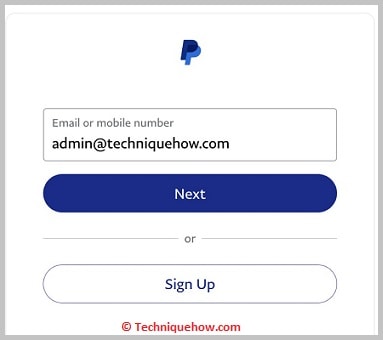
تاسو به د خپل PayPal حساب د ننوتلو پاڼې ته یوړل شئ. تاسو اړتیا لرئ خپل حساب ته د ننوتلو لپاره د ننوتلو پا pageه کې د ننوتلو سندونه په سمه توګه دننه کړئ.
دوهمه مرحله: د فعالیت ټب ته لاړ شئ یا په دې کلیک وکړئ
تاسو به ستاسو د PayPal حساب بیلانس پاڼې ته وړل کیږئ. په ویب پاڼه کې، تاسو به وکولی شئ په پورتنۍ پینل کې په قطار کې ډیری اختیارونه وګورئ. تاسو اړتیا لرئ د فعالیت ټب ته د سر کولو لپاره د فعالیت اختیار باندې کلیک وکړئ. وروسته له دې چې تاسو بلې پاڼې ته لاړ شئ تاسو به وکولی شئ هغه معامله وګورئ چې تاسو یې کړېپه دې وروستیو کې. دا به د لیږد تاریخ په تفصیل سره وښیې چې تاسو ته نیټه، ډول، نوم، تادیه، او نور په جلا قطارونو کې بیانوي.
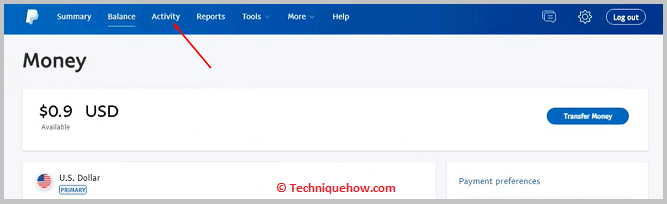
تاسو به د دې وړتیا هم ولرئ چې د فیس اندازه چې تاسو د ترسره شوي معاملو لپاره تادیه کړې او د تادیاتو ناخالص او خالص بیلانس چې مخکې ترسره شوي وي پوه شئ. که تاسو هرکله غواړئ پخوانۍ راکړې ورکړې وګورئ، تاسو کولی شئ د فعالیت پاڼې کې معلومات ترلاسه کړئ.
درېیم ګام: د نیټې حد وټاکئ ټولې راکړې ورکړې وګورئ
د فعالیت پاڼې ته د ننوتلو وروسته، تاسو به وکولی شئ د تیرو دېرشو ورځو یا یوې میاشتې لپاره د لیږد تاریخ وګورئ. مګر که تاسو غواړئ د کارونکي بریښنالیک پتې موندلو سره پرمخ وړلو لپاره ټولې معاملې وګورئ ، تاسو اړتیا لرئ تاریخ فلټر کړئ. د تاریخ د فلټر کولو لپاره، تاسو اړتیا لرئ چې په فعال اختیار باندې کلیک وکړئ او بیا د ډراپ-ډاون بکس څخه د ټول اختیار باندې کلیک وکړئ.
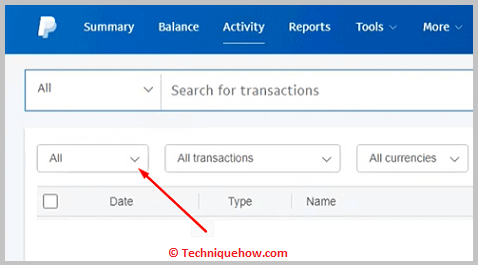
بیا، تاسو اړتیا لرئ د نیټې حد بدل کړئ په کلیک کولو سره تیرې 30 ورځې او د اړتیا سره سم یې بدل کړئ ترڅو ټول هغه لیږدونه وګورئ چې تاسو یې له خپل حساب څخه کړي دي. . د معاملې تاریخ فلټر کولو وروسته ، تاسو به وکولی شئ د معاملې ټول تاریخ وګورئ. له لیست څخه ، تاسو اړتیا لرئ د هغه کارونکي نوم ومومئ چې بریښنالیک یې تاسو په لټه کې یاست.
4 ګام: د تادیې پروفایل په نوم کلیک وکړئ
وروسته له دې چې تاسو د لیږد تاریخ څخه د کارونکي نوم ومومئ، تاسو اړتیا لرئ په نوم کلیک وکړئ د تادیې پروفایل د لیدلو لپارهد تاديې جزئيات. تاسو به د راکړې ورکړې توضیحات پاڼې ته ولیږدول شئ. د راکړې ورکړې د جزیاتو په پاڼه کې، تاسو به د هغه راکړې ورکړې په اړه مفصل معلومات ومومئ چې تاسو کاروونکي ته کړي دي.
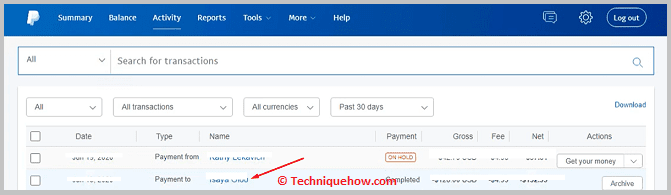
د د راکړې ورکړې توضیحات سرلیک لاندې، تاسو به وکولی شئ د هغه کارونکي بشپړ نوم وګورئ چې تاسو یې تادیه کړې. د نوم لاندې، تاسو به وکولی شئ د لیږد نیټه او وخت وګورئ او د هغې تر څنګ، تاسو به د لیږد ID او مجموعي مقدار ومومئ.
پنځم ګام: د اړیکو معلوماتو ته وګورئ او د بریښنالیک ID ومومئ
د راکړې ورکړې د توضیحاتو په پاڼه کې، تاسو به وکولی شئ وګورئ ستاسو تادیه سرلیک. د دې لاندې، تاسو به وکولی شئ په چپ اړخ کې د اړیکو معلومات سرلیک وګورئ. د د اړیکو معلوماتو سرلیک سره څنګ، تاسو به وکولی شئ د کارونکي نوم وګورئ او د هغې لاندې، تاسو به د بریښنالیک ID ومومئ.
د نوم لاندې ښودل شوی بریښنالیک ID هغه دی چې د کارونکي PayPal حساب سره تړاو لري. تاسو اړتیا لرئ د بریښنالیک پته یاد کړئ یا په یاد ولرئ او بیا یې د بریښنالیکونو په لیږلو سره د کارونکي سره د تماس لپاره وکاروئ.
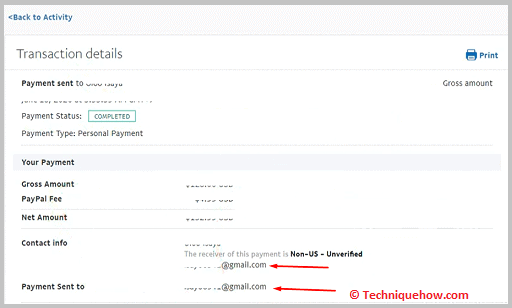
د بریښنالیک ID موندلو وروسته، تاسو کولی شئ د خپل PayPal حساب څخه د Logout بټن په کلیک کولو سره لاګ آوټ شئ چې د پورتنۍ پینل ښي کونج کې دی.
مکرر پوښتل شوي پوښتنې:
1. څنګه وګورئ چې د PayPal بریښنالیک اعتبار لري؟
که تاسو غواړئ وګورئ چې پی پال اعتبار لري یا جعلي تاسو باید لومړی کارونکي ته د ډیمو رسید واستوئ.تاسو کولی شئ د PayPal بریښنالیک ته د یو ډالر ډیمو انوائس واستوئ او وګورئ چې ایا لیږل کیږي یا نه. که تاسو ومومئ چې د ډیمو رسید په لیږلو کې پاتې راغلی، تاسو به پوه شئ چې دا جعلي او ناسم دی.
2. څنګه یو جعلي پی پال بریښنالیک وپیژندل شي؟
د جعلي PayPal بریښنالیکونو موندل اسانه دي. تاسو اړتیا لرئ د یو څو نښو په لټه کې شئ ترڅو تایید کړئ چې ایا د PayPal بریښنالیک جعلي یا ریښتینی دی.
که چیرې دا یو بریښنالیک واستوي چې د عمومي مبارکۍ متن سره پیل کیږي چې تاسو ته د کارونکي په توګه راجع کوي او ستاسو د لومړي نوم لخوا نه وي، نو دا جعلي دی. حتی که دا ستاسو د محرم معلوماتو یا بانکي توضیحاتو غوښتنه کوي، تاسو باید پوه شئ چې دا یو جعلي حساب دی چې هڅه کوي ستاسو معلومات غلا کړي او ستاسو څخه پیسې ترلاسه کړي.
حتی که دا ستاسو په وسیله کې د یو ډول سافټویر یا ایپ نصبولو غوښتنه کوي یا تاسو ته د دې کولو لپاره د لینک سره بلنه درکوي ، تاسو ډاډه اوسئ چې دا درغلي ده. هیڅکله د بلنې لینک باندې کلیک مه کوئ او نه هم هغه څه نصب کړئ چې تاسو یې د کوم بریښنالیک له لارې چې تاسو یې د PayPal څخه ادعا کولو غوښتنه کوئ.
هم وګوره: څه پیښیږي کله چې تاسو په انسټاګرام کې د پیغام غوښتنې بندې کړئ3. ایا د PayPal خدمت څخه بریښنالیک قانوني دی؟
تاسو باید پوه شئ چې د PayPal خدمت لخوا لیږل شوي ټول بریښنالیکونه به تاسو ته ستاسو د راجستر شوي لومړي نوم لخوا په ګوته کوي او دوی به تاسو ته د Paypal.com څخه لیږل کیږي. که تاسو د کوم بل ادرس څخه د خدماتو بریښنالیک ترلاسه کړئ، تاسو کولی شئ ډاډ ترلاسه کړئ چې دا د سلام کولو سټایل او ID په چک کولو سره جعلي دی.
حتی که پته PayPal خدمت وایی، دا پدې معنی نه ده چې تاسو د حقیقي بریښنالیک څخه بریښنالیک ترلاسه کوئPayPal لکه سکیمر کولی شي په اسانۍ سره د PayPal پورې اړوند نومونه وکاروي او د کاروونکو د درغلۍ هڅه وکړي. په هرصورت، د دې لپاره مه گرځئ، او ډاډ ترلاسه کړئ چې بریښنالیک ته د ځواب په توګه هیڅ ډول مالي یا بانکي معلومات مه ورکوئ. دا ممکن ځینې ضمیمې او کوډونه ولري. سترګې پټې کړئ او د دې پرځای یې راپور کړئ.
